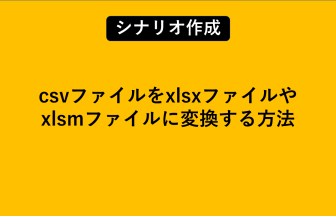Q:WinActorで使用する画面の説明をお願いします。
本記事では、WinActorで使用する画面をご説明します。
本記事では、WinActorで使用する画面をご説明します。
WinActorで使用する画面
WinActorを起動すると7つの画面が開かれます。
一番左上の画面がWinActorのメイン画面です。
それ以外の画面はタイトルバーに画面の名前が表示されています。
シナリオ作成で必ず使うのが「メイン画面」「フローチャート画面」「変数一覧画面」です。
詳しくはWinActorに関する資料をご確認ください。
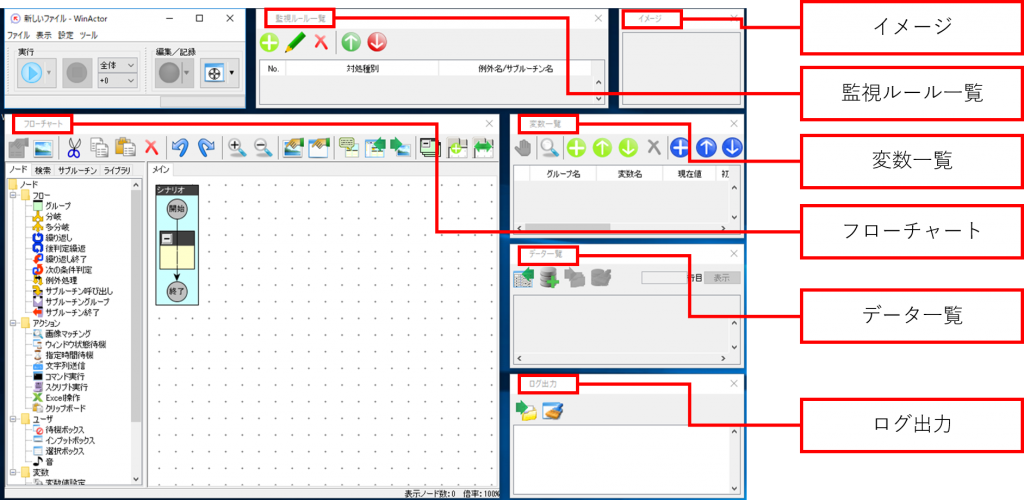
WinActorに関する資料については、
WinActor>WinActorドキュメント内にマニュアルがございます。
WinActor>WinActorドキュメント内にマニュアルがございます。
| ユーザーライブラリサンプル説明書.pdf | :ライブラリ内の各ノードの説明 |
| 取扱い説明書.pdf | :ライセンス登録手順の説明 |
| 簡易マニュアル.pdf | :基本的な画面や部品の紹介 |
| 操作マニュアル.pdf | :ライセンス、製品仕様、各種機能の詳細な説明 |
この内、WinActorで使用する各種画面については、
「WinActor_操作マニュアル.pdf ‐第五章‐」に詳しく説明があります。
ご一読ください。